Neben der Synchronisation der Outlook Termine und der Outlook Kontakte beschreibe ich hier wie die Outlook Aufgaben mit Samsung Kies synchronisiert werden. Die Software Samsung Kies wird hier direkt auf der Samsung Support Seite zur Verfügung gestellt. Samsung Kies habe ich anschließend auf meinem PC installiert, auf dem ich auch meine Outlook benutze. Nachfolgend eine Schritt für Schritt Anleitung zur Synchronisation:
1. Das Samsung Galaxy Ace 2 mit dem PC verbinden. Dazu habe ich das mitgelieferte USB Kabel genutzt.
[sam_zone id=”2″ codes=”true”]
2. Samsung Kies öffnen. Nach ein paar Sekunden wird das Samsung Galaxy Ace 2 am PC erkannt.
3. Auf den Reiter Synchronisation gehen. Hier stehen folgende Möglichkeiten zur Verfügung:
- Kontakte synchronisieren mit…
- Termine mit Outlook synchronisieren
- Aufgabe mit Outlook synchronisieren
- Memo mit Outlook synchronisieren
Aufgaben mit Outlook synchronisieren
Zuerst wähle ich die Checkbox “Aufgabe mit Outlook synchronisieren” und anschließend “ausgewählter Aufgabenordner”. Wer möchte, dass Aufgaben nur von einem gewissen Zeitraum synchronisert werden sollen, kann diesen ebenfalls festlegen. Danach habe ich den Button “Synchronisierung” gedrückt.
In Outlook habe ich die mehrere Aufgaben mit unterschiedlichem Start- und Endedatum eingetragen. Die Aufgaben werden inkl. Start- und Endedatum, Priorität und Aufgabentext richtig synchronisiert. Lediglich Abarbeitungsstand (% erledigt) wird nicht übermittelt, bzw. ist nicht auf dem Galaxy Ace 2 zu sehen.
Fazit: Die Aufgabensynchronisation funktioniert gut. Die fehlende Anzeige des Abarbeitungsstandes ist zu verschmerzen. Schade ist, dass die Aufgaben nicht automatisch als Termin im Kalender des Smartphones angezeigt werden.








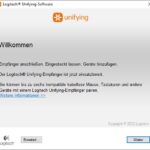






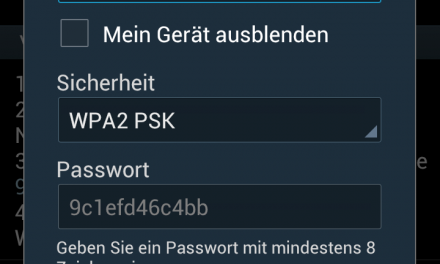

Recent Comments